网易邮箱怎么注销账号?网易邮箱是一款非常受用户喜爱的免费邮件收发软件。用户可以在这里快速的进行信息交流以及文件收发,只需输入对方的邮箱账号即可快速的进行便捷式交流。最近很多用户都想将自己的账号注销掉,可是却不知道具体应该如何操作,因此浏览器之家小编特意为大家带来了最新的一键注销个人账号详细操作步骤大全分享。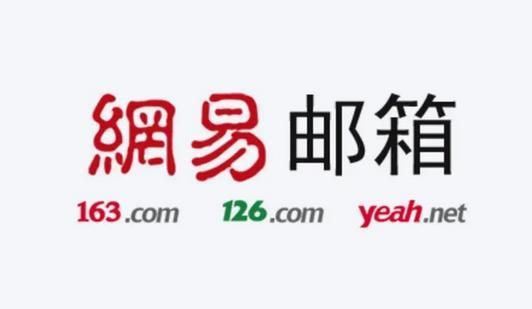
一键注销个人账号详细操作步骤大全
1、打开网易邮箱的网页中并登录账号后选择账号信息之后单击“安全度”选项。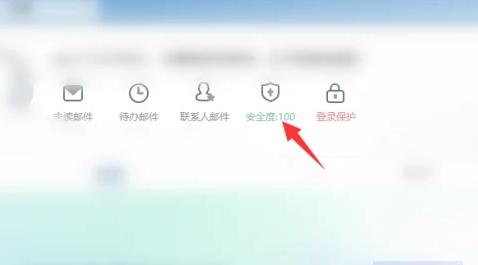
2、然后切换安全度的页面显示相关的设置中单击“其中的一项”选项。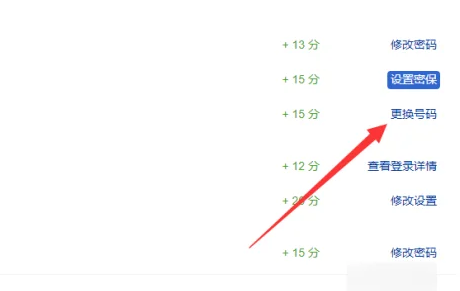
3、进入到网易邮箱账号安全中心的页面单击“账号注销”入口。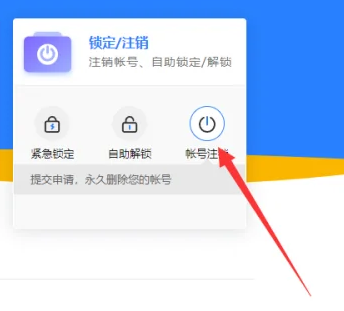
4、切换到帐号号注销的页面输入帐号后单击“下一步”按钮。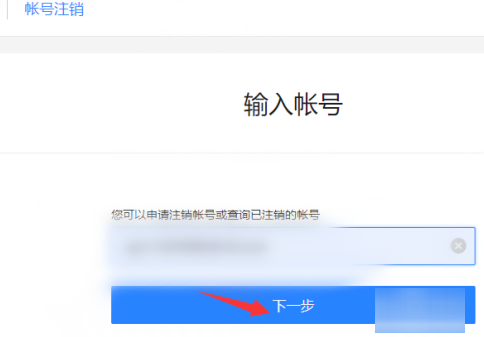
5、在请先完成安全验证的对话框中先“方块验证”。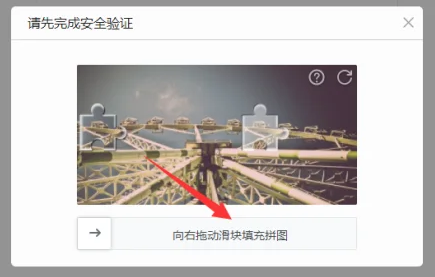
6、切换到网易邮箱帐号的页面“输入帐号后与密码后单击登录”按钮。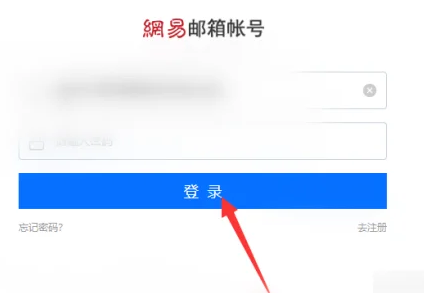
7、切换到申请注销网易邮箱帐号的页面信息提示中单击“我已阅读协议,同意注销”按钮。
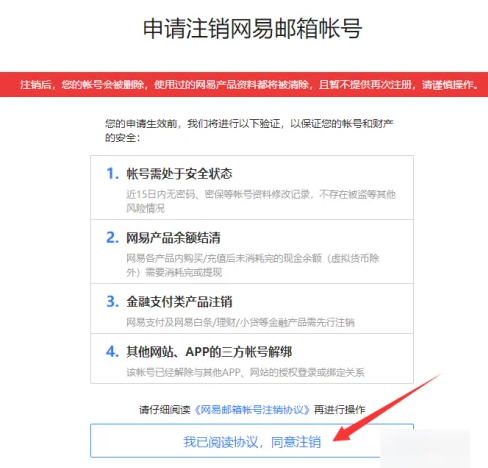
8、切换到安全验证的页面“输入验证码后单击下一步”按钮。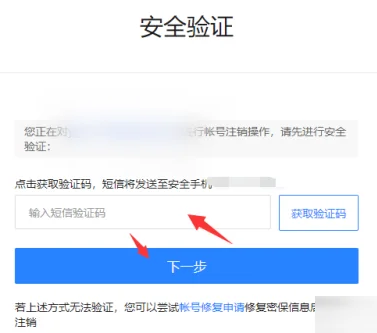
9、切换到注销产品确认的页面单击“我知道了,继续注销”按钮。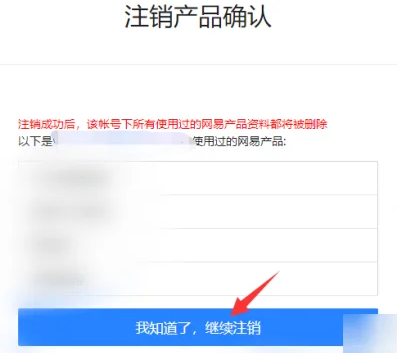
10、然后再单击“我知道了”的蓝色文字。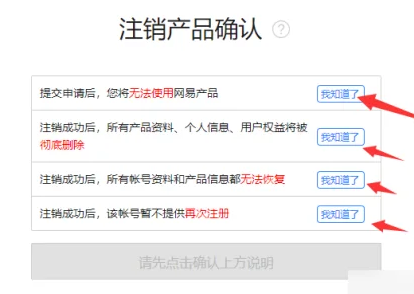
11、随后单击“确认注销”按钮。
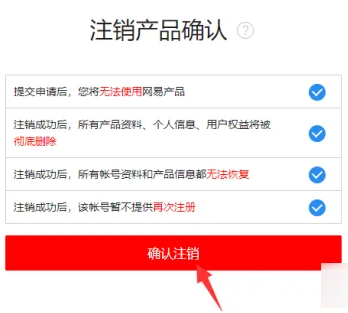
12、此时的页面有“注销成功的提示,永久注销等信息的提醒。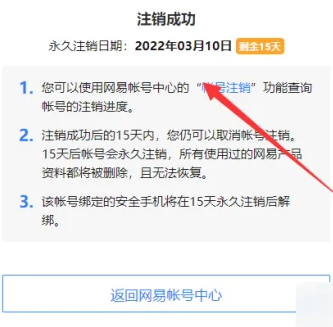
以上就是小编为大家带来的关于网易邮箱怎么注销账号-一键注销个人账号详细操作步骤大全分享,感兴趣的用户可前往浏览器之家。

























